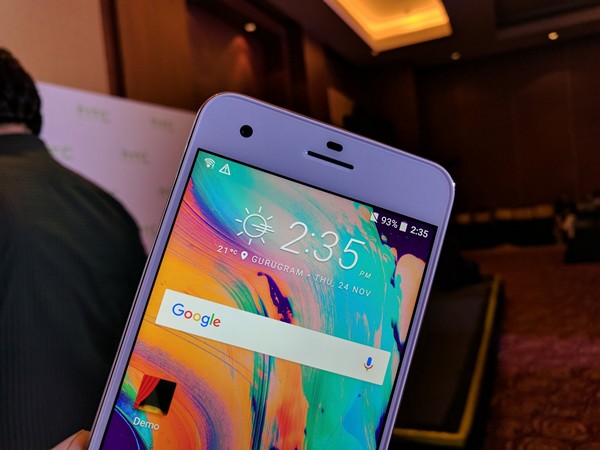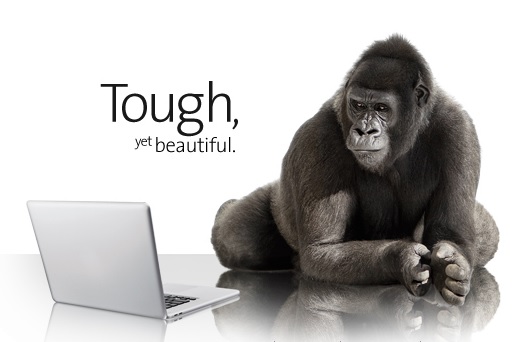Votre iPhone est-il mort et ne s'allume pas ? Plusieurs utilisateurs d'iPhone ont signalé que leur appareil avait commencé à afficher un écran noir. tout ce qu'il fait, c'est vibrer sans répondre aux boutons malgré le fait qu'il soit allumé. Heureusement, vous pouvez facilement faire revivre l'écran noir de la mort via des correctifs simples. Dans cet article, voyons les méthodes de travail pour réparer l'écran noir de l'iPhone avec ou sans perte de données.

Qu'est-ce qui fait que l'écran de l'iPhone devient noir ?
Table des matières
Vous vous demandez pourquoi l'écran de mon iPhone est noir ? Il peut y avoir plusieurs raisons pour lesquelles l'écran de votre iPhone est devenu noir et ne s'allume pas même si vous appuyez sur le bouton d'alimentation. Cela inclut à la fois les problèmes logiciels et matériels, tels que :
- Connecteur de charge défectueux
- Afficher les problèmes matériels
- Batterie défectueuse
- Carte logique défectueuse
- Autres problèmes matériels
- Échec lors de la mise à jour du logiciel
- Crash de l'application ou du logiciel
- Batterie déchargée, etc.
Comment réparer l'écran noir de la mort sur iPhone
Il existe différentes façons de réparer l'écran noir de la mort de l'iPhone. Vous pouvez commencer par une réinitialisation matérielle et procéder à la restauration d'iTunes si cela ne fonctionne pas. Vous pouvez également essayer des outils de récupération tiers comme Tenorshare Reiboot (utilisé ici) pour réparer un iPhone avec un écran noir qui fonctionne toujours. Continuer à lire.
Méthode 1 - Réinitialisation matérielle de votre iPhone
Votre iPhone est peut-être devenu noir en raison d'un plantage de l'application ou d'un problème logiciel. C'est un problème répandu sur les appareils fonctionnant iOS bêta et développeur construit. Si tel est le cas, un simple redémarrage forcé le ramènera à la vie. Suivez les étapes ci-dessous pour réinitialiser votre iPhone :
Forcer le redémarrage de l'iPhone 8, SE 2 et 3, X, XR, XS, 11, 12, 13 et 14
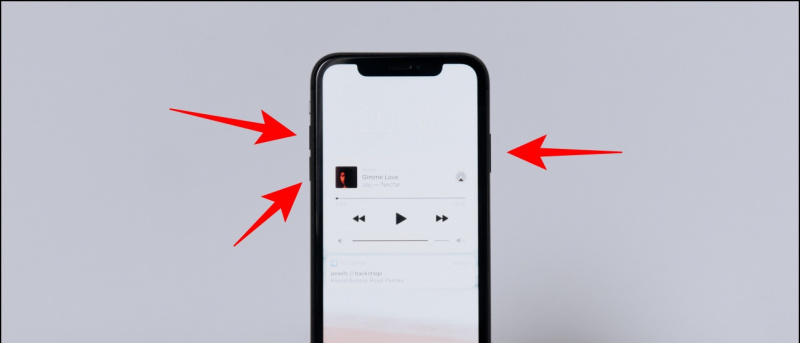
Quatre. Votre iPhone va maintenant démarrer sur le Mode de récupération écran.
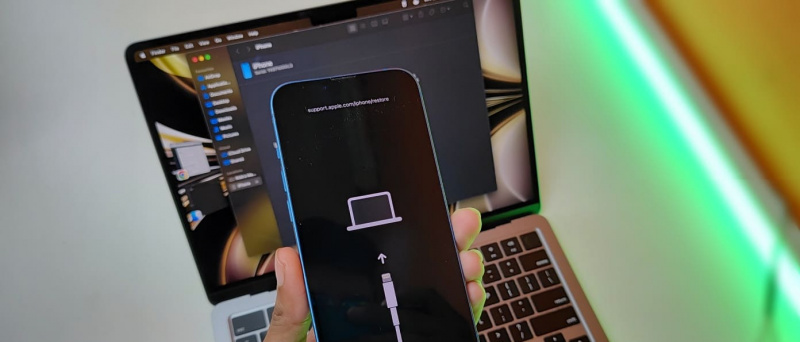
5. Sur iTunes sur votre ordinateur, une fenêtre contextuelle apparaîtra avec des options pour Restaurer ou alors Mettre à jour .
contacts iphone ne se synchronisent pas avec gmail
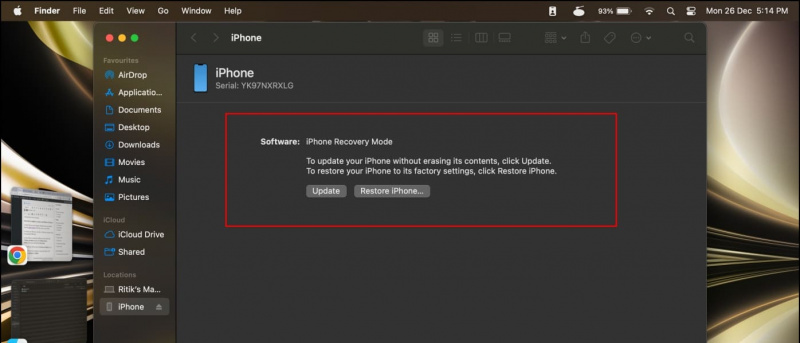
Suivez les étapes ci-dessous pour réparer l'écran noir de l'iPhone à l'aide de Tenorshare Reiboot :
un. Téléchargez et installez Tenorshare Reiboot sur votre ordinateur Mac ou Windows.
2. Connectez votre iPhone à votre ordinateur via un câble USB.
3. Ouvrez l'outil et cliquez sur Début .
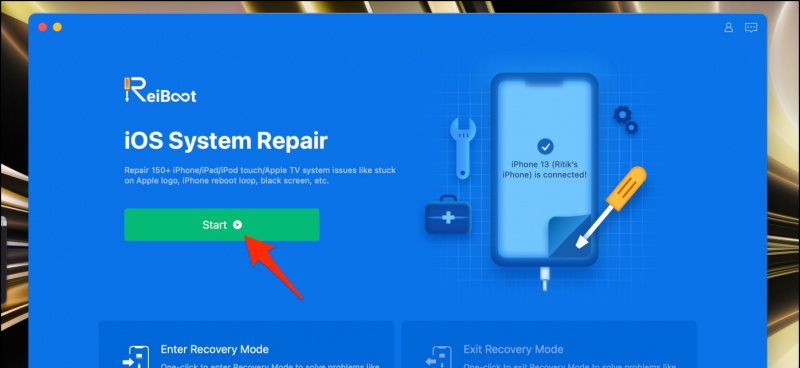
5. Reiboot détectera automatiquement votre appareil et recherchera les options de micrologiciel requises.
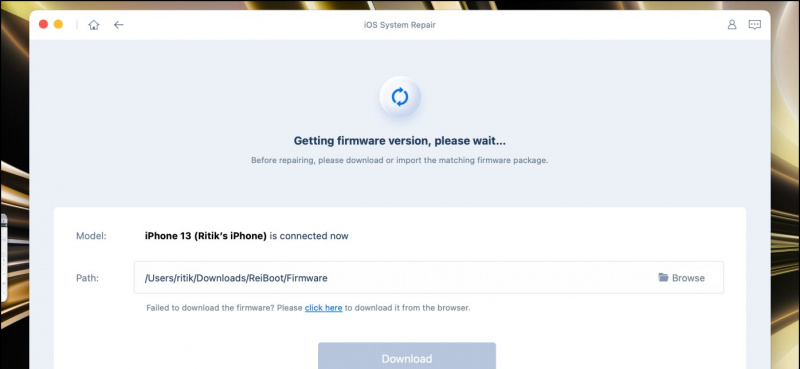
6. Cliquez ensuite sur Télécharger pour télécharger le dernier package de micrologiciel.
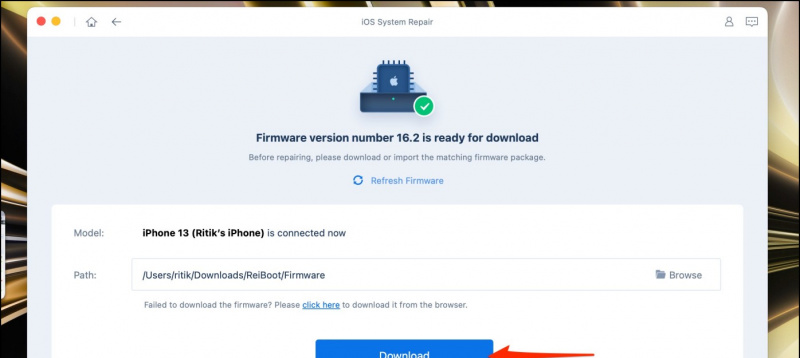
C'est ça. Attendez quelques minutes que le logiciel récupère et répare votre iPhone à partir de l'écran noir de la mort. Une fois cela fait, votre iPhone redémarrera automatiquement sans aucune perte de données.
Si la méthode échoue, vous pouvez essayer la Réparation en profondeur option, qui est destinée à résoudre les problèmes graves d'iOS pouvant entraîner une perte de données.
Méthode 4 - Branchez votre iPhone sur le chargeur

Méthode 5- Utilisation du mode DFU
Si le mode de récupération ne fonctionne pas, vous pouvez essayer le mode de mise à jour du micrologiciel de l'appareil (DFU) pour redémarrer votre iPhone. Il s'agit d'une option de récupération avancée pour résoudre les problèmes de logiciels et de micrologiciels tels que l'iPhone bloqué sur le logo Apple ou l'écran de chargement, qui ne répond pas ou ne s'allume pas.
Suivez les étapes ci-dessous pour restaurer l'iPhone 8 ou version ultérieure via le mode DFU :
un. Connectez votre iPhone à votre ordinateur Mac ou Windows via un câble USB. Ouvrez l'application iTunes ou le menu Finder.
2. Appuyez et relâchez rapidement le Monter le son clé. De plus, appuyez et relâchez rapidement le Baisser le volume clé.
3. appuyez sur la Bouton latéral pendant 10 secondes jusqu'à ce que l'écran devienne noir.
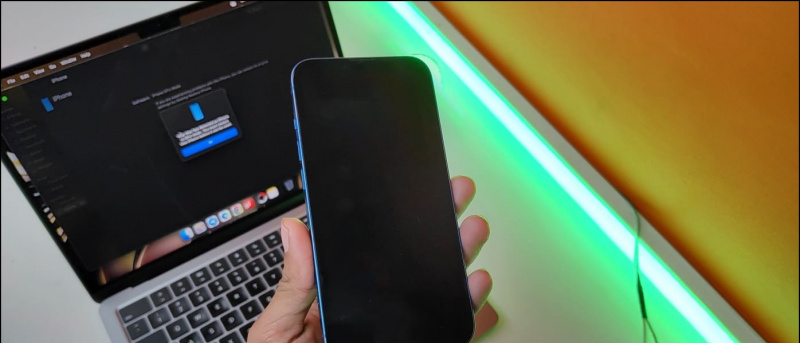
6. Relâchez la touche Volume bas une fois qu'iTunes sur votre ordinateur a détecté un iPhone en mode de récupération.
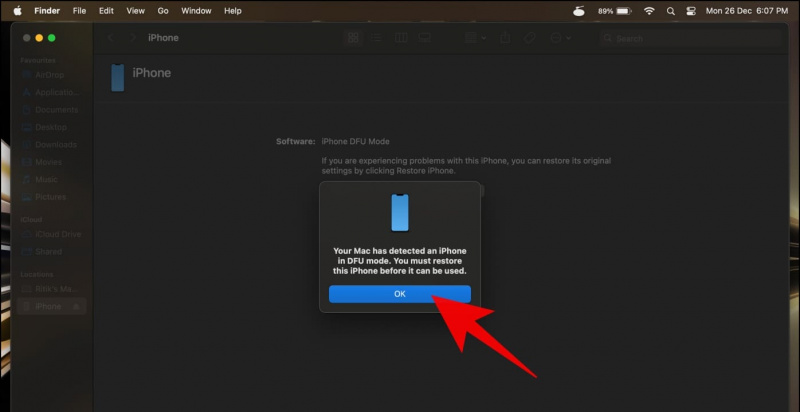
Vous pouvez également nous suivre pour des nouvelles technologiques instantanées sur Actualités de Google ou pour des trucs et astuces, des critiques de smartphones et de gadgets, rejoignez beepry.it